首页 > 电脑教程
教你解答win10系统开启组合键解锁屏幕的教程
2021-11-04 21:55:20 电脑教程
今天教大家一招关于win10系统开启组合键解锁屏幕的操作方法,近日一些用户反映win10系统开启组合键解锁屏幕这样一个现象,当我们遇到win10系统开启组合键解锁屏幕这种情况该怎么办呢?我们可以1、在Cortana搜索栏输入regedit后,按回车键进入注册表编辑器 2、定位到 HKEY_LOCAL_MACHINESOFTWAREMicrosoftWindows NTCurrentVersionWinlogon下面跟随小编脚步看看win10系统开启组合键解锁屏幕详细的设置方法:
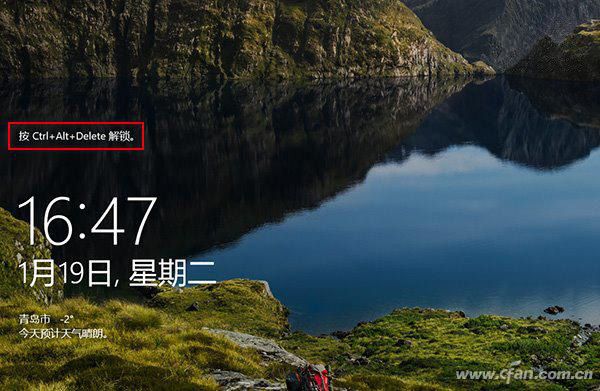

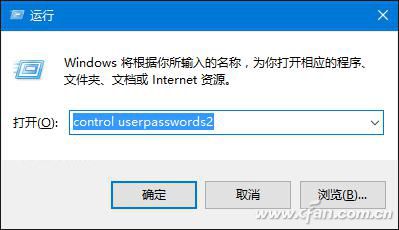
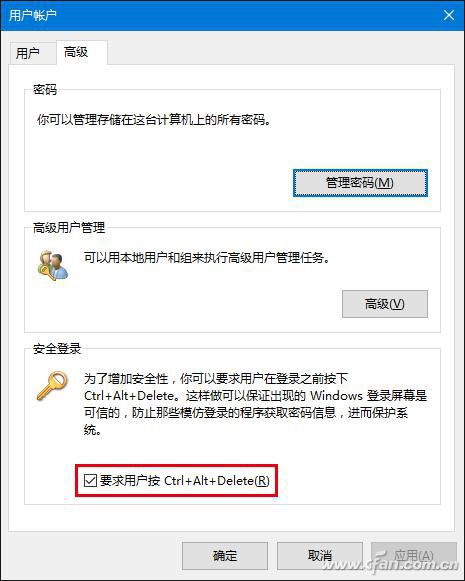
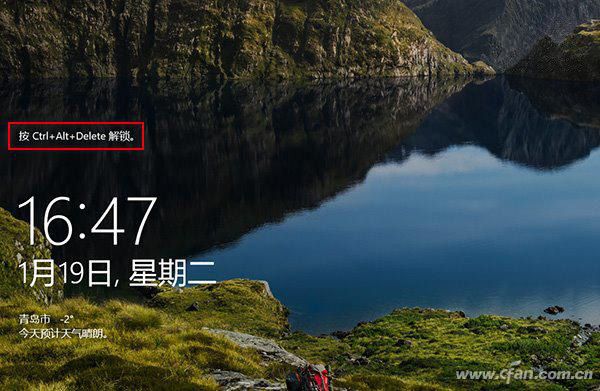
这一修改主要还是用到注册表编辑器,因此在修改前最好用软媒魔方的清理大师备份注册表,以便误操作后轻松恢复。
具体方法如下:
1、在Cortana搜索栏输入regedit后,按回车键进入注册表编辑器
2、定位到
HKEY_LOCAL_MACHINESOFTWAREMicrosoftWindows NTCurrentVersionWinlogon
3、找到DisableCad(没有的话就新建一个DWORD值,并以此命名),双击打开,将“数值数据”改为0,点击“确定”,如下图——

4、按Win+R打开“运行”,输入control userpasswords2后点击“确定”,如下图——
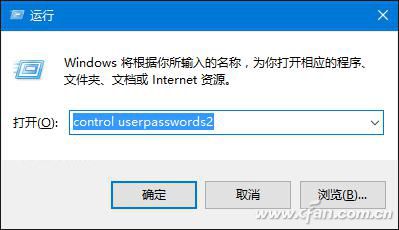
5、在“用户账户”中点击“高级”选项卡,勾选下方的“要求用户按Ctrl+Alt+Delete”,点击“确定”,如下图——
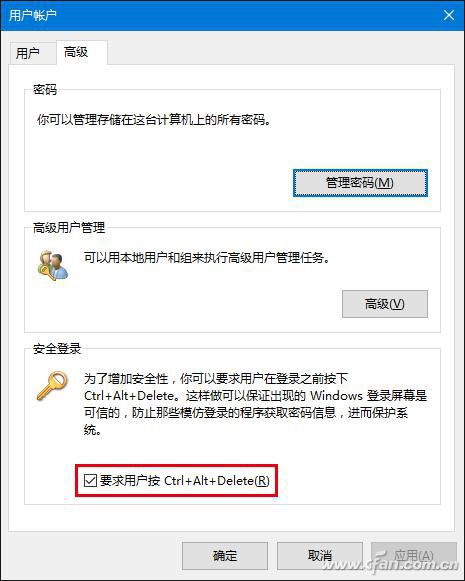
现在进入锁屏界面后(可按Win+L测试),会出现按Ctrl+Alt+Del解锁的提示,任意键或者鼠标按键的方式已不能解锁。若要恢复默认方式,可将上述步骤修改的各项值恢复为默认项目。
但如果你使用的是平板电脑,则不建议开启此项安全登录,否则只能通过外接键盘方式登录系统,虚拟键盘是无法完成此项操作的。
以上就是关于win10系统开启组合键解锁屏幕的操作方法,有碰到一样情况的用户们可以采取上面的方法来处理,更多相关教程,请继续关注我们。
相关教程推荐
- 2021-10-15 win7能再还原到win10吗,win10变成win7怎么还原
- 2021-09-30 win7怎么调整屏幕亮度,win7怎么调整屏幕亮度电脑
- 2021-08-31 win7笔记本如何开热点,win7电脑热点怎么开
- 2021-08-04 360如何重装系统win7,360如何重装系统能将32改成
- 2021-10-28 win7未能显示安全选项,win7没有安全模式选项
- 2021-10-11 联想天逸5060装win7,联想天逸310装win7
- 2021-07-25 win7无法禁用触摸板,win7关闭触摸板没有禁用选项
- 2021-07-25 win7卡在欢迎界面转圈,win7欢迎界面一直转圈
- 2021-10-27 gta5一直在载入中win7,win7玩不了gta5
- 2021-09-16 win7一直卡在还原更改,win7一直卡在还原更改怎么
热门教程